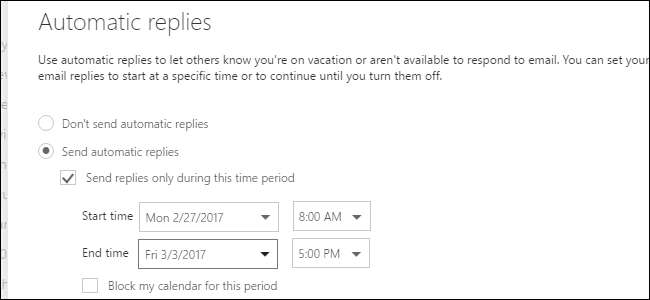
しばらく不在になる場合は、Outlook.comを使用すると、メッセージの受信時に送信される自動返信を簡単に設定して、送信者にメールを読んだり返信したりしないことを通知できます。その時。
必要に応じて、特定の時間枠内に、メールを送信するすべての人に送信するか、連絡先リストのユーザーにのみ送信するカスタムメッセージを設定できます。その方法をお見せします。
注:Outlook.comは、Microsoftの電子メールアカウント(live.com、outlook.com、hotmail.com、およびmsn.com)でのみ使用できます。
開始するには、 hっtp://wっw。おうtぉおk。こm お気に入りのブラウザで、自動返信を送信するMicrosoft電子メールアカウントにログインします。次に、Outlook.comページの右上隅にある歯車のアイコンをクリックし、ドロップダウンから[自動返信]を選択します。
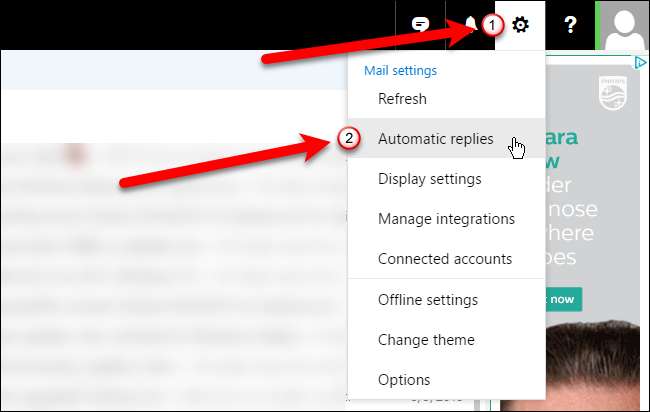
[自動返信]ペインがスライドします。自動返信をオンにするには、[自動返信を送信]オプションをクリックします。自動返信が送信される期間を設定できるため、出発する前にオンにしたり、戻ったときにオフにしたりする必要はありません。期間を設定するには、[この期間中にのみ返信を送信する]チェックボックスをオンにします。

自動返信の送信を開始するタイミングを指定するには、[開始時間]カレンダーのドロップダウンをクリックしてから、目的の日付をクリックします。
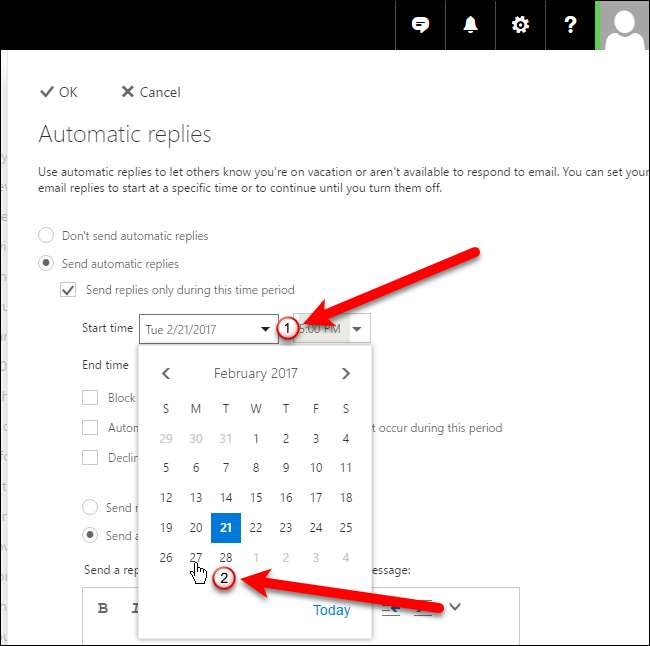
「開始時間」の時間ドロップダウンをクリックして、自動返信を開始する時間を選択します。次に、「終了時刻」の横にある日付と時刻を選択して、自動返信の送信がいつ停止するかを示します。
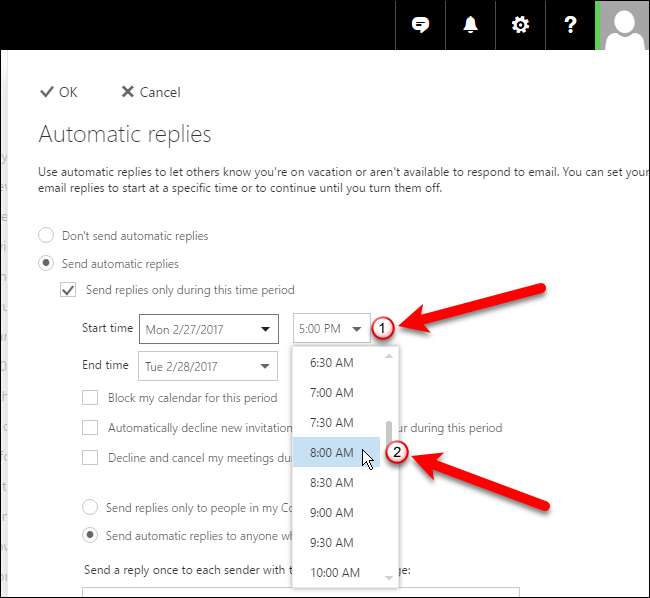
この期間のカレンダーをブロックする場合、この期間中に発生するイベントへの新しい招待を自動的に拒否する場合、またはこの期間中に会議を拒否してキャンセルする場合は、いくつかの追加オプション(チェックボックス)を選択できます。
連絡先リストのユーザーのみに自動返信を送信するか、メールを送信したすべてのユーザーに自動返信を送信するかを選択することもできます。
自動的に送信したいメッセージを「次のメッセージで各送信者に1回送信する」ボックスに入力します。ボックスの上部にあるツールバーを使用して、メッセージをフォーマットします。

自動返信の設定が完了したら、ペインの上部にある[OK]をクリックします。カスタムメッセージは、設定した要件を満たす受信メールに応答して、設定した期間中に自動的に送信されるようになりました。
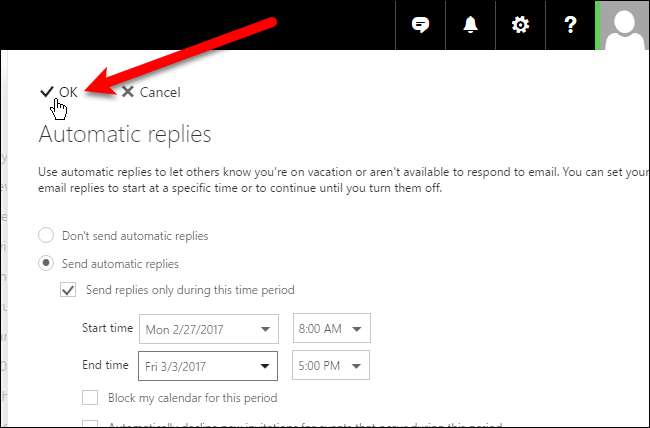
自動返信の期間を設定すると、その期間の終了時に停止します。ただし、[自動返信]ペインをもう一度開き、[自動返信を送信しない]オプションを選択して、自動返信を手動でオフにすることもできます。







